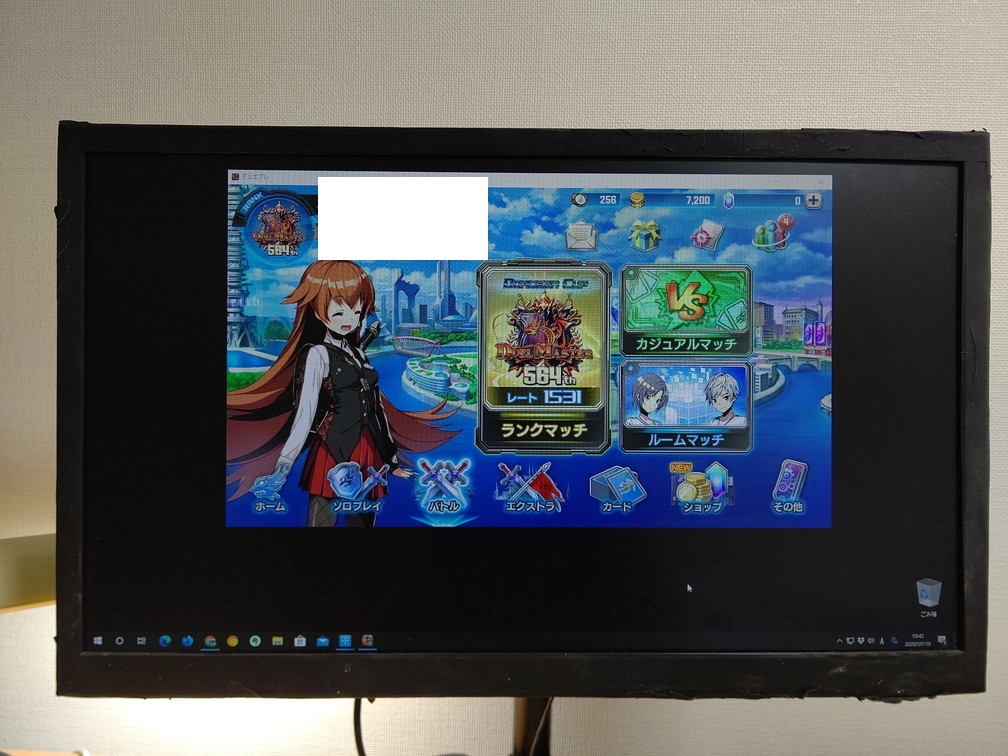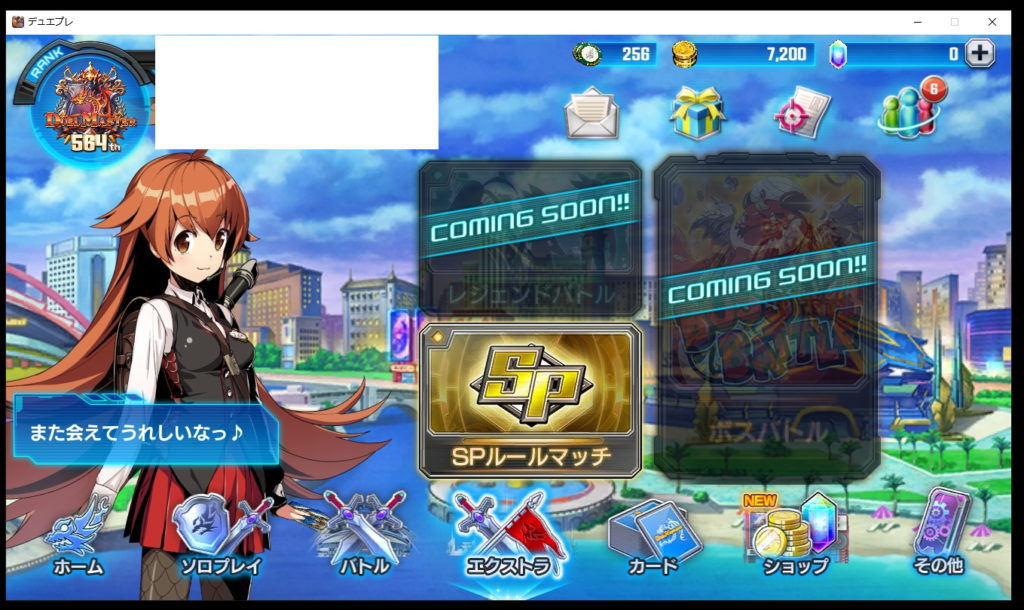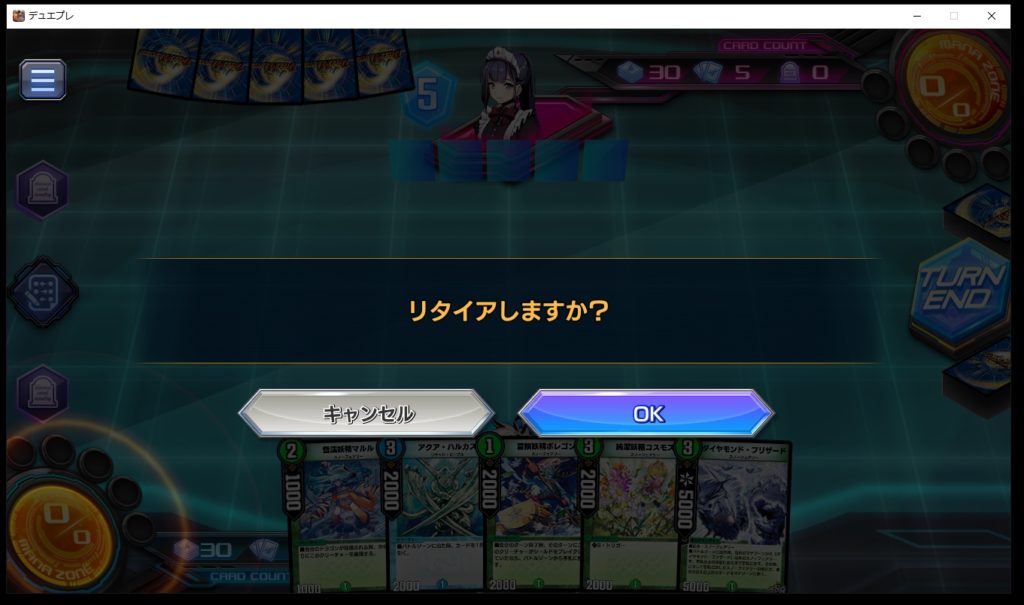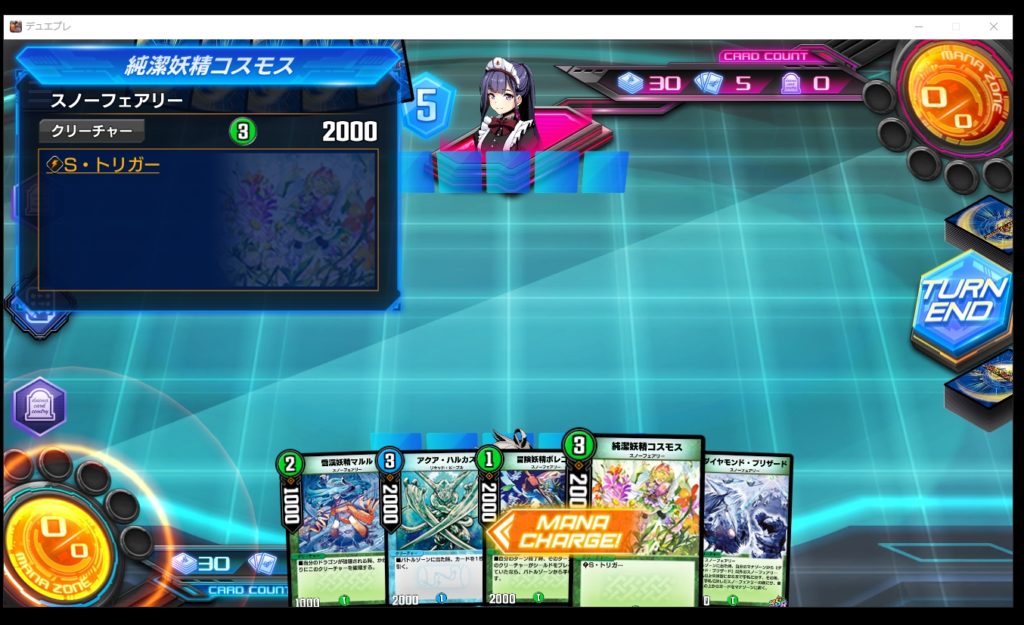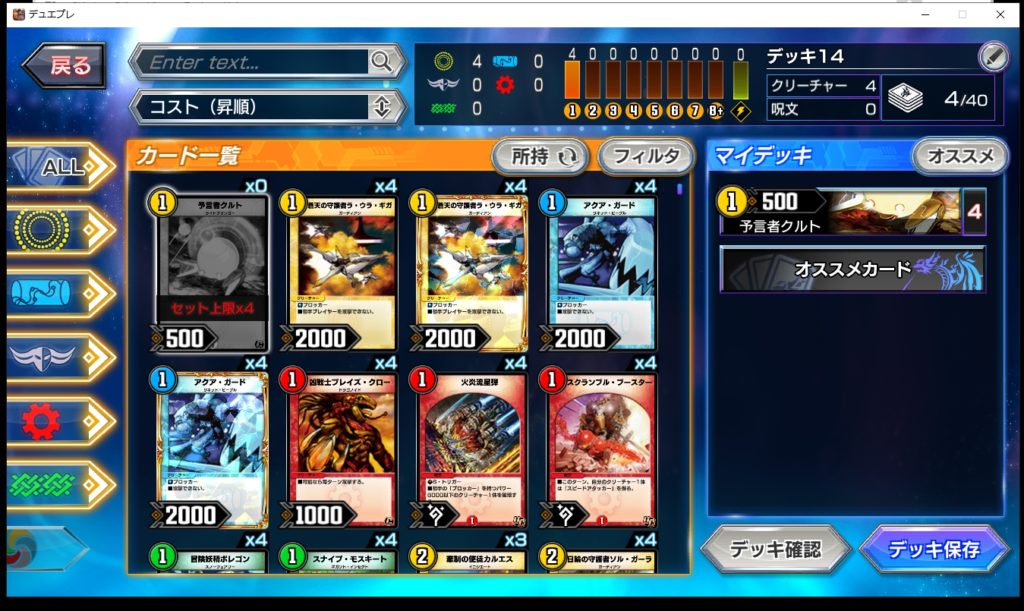AndAPP 版のデュエプレがリリースされましたね^ー^
PCならではの解像度の高さでスマートフォンやタブレット端末よりも映像が綺麗です。

今回は、AndApp 版のデュエプレで使えるショートカットキーを紹介します。
キーカードの設定といったスマホアプリでは長押しの動作が、
AndAPP 版だとマウスの右クリックになっています。
モンスターの効果を知りたいときとかに、
カードを右クリックするとカードのテキストが表示されるわけですね。
ちなみに、速攻やアグロ系統、中速を使うなら、
スマホやタブレットの方がいいですね。
攻撃に迷いが生じるからです。
マウスで操作して攻撃するのが面倒ですからね^ー^
コントロールを使うときは、
大画面のモニタで熟考できる、PC 版の方がいいと思います。
ひとつ前にもどる。
ひとつ前の画面にもどるには、キーボードの ESC(エスケープ)キーを押してください。
バトルやエクストラの場面からホーム画面に戻るのにも有効ですし、
デッキ一覧の画面から戻るときにも使えます。
マナゾーンや墓地のカードを確認するときにも便利です。
リタイアするときにも、ESC キーひとつで自爆の画面までもってこれます。
普段の Windows の操作でも、 Alt+F4 のスキームの存在に隠れがちですが、
キーボードの ESC キーでキャンセルできる場合が多いです。
これを機に ESC キーを有効活用しましょう^ー^
マナチャージをする。
カードを選択した状態でキーボードの D キーを押すと、
指定したカードがマナゾーンに送られます。
人はミスをするので、重要な操作はマウスで行ったほうがいいと思います。
MANA CHARGE! とアナウンスされるので、
D キーを押すとマナチャージされます。
手札のカードを使用する。
魔法カードやモンスターカードを使うには、F キーを使いましょう。
マナチャージの D キーと押し間違えがあるので、
キーボードで操作するのは辞めたほうがいいと思いますが^ー^
カードを選択すると、PLAY と表示されるので、すかさず Fキー を押しましょう。
デュエルの進行状況を確認する。
Z キーを押すと、デュエルの進行状況を確認できます。
公開情報やバトルログを確認する手段として便利です。
ターンエンドする。
Shift キーとEnter キーの同時押しで自分のターンを終了できます。
自動ターンエンドの設定になっている人がほとんどだと思いますけど^ー^
フルスクリーンの表示にする。
画面いっぱいにデュエプレを表示したければ、
Alt(オルト)キーとエンターキーを同時押しです。
フルスクリーンからウィンドウに戻りたいときにも、オルトとエンターを同時に押しましょう。
カードを追加する。
デッキの編集画面でカードを追加するときには、
カードを選択した後に > キーを押しましょう。
> キーを連打すると上限枚数の4枚まで追加できます。
カードの枚数を減らす。
反対にカードの枚数を減らすときには、